


在Windows 11系统中,用户头像是个性化设置的重要部分之一。通过更改用户头像,用户可以为他们的账户添加个性化的标识,使其在登录界面和其他位置更具个性化和易识别性。在本文中,我们将介绍如何在Windows 11中轻松更改用户头像,让您能够根据个人喜好和需求进行个性化设置。
具体方法如下:
1、打开电脑桌面,点击任务栏中的“开始”图标。
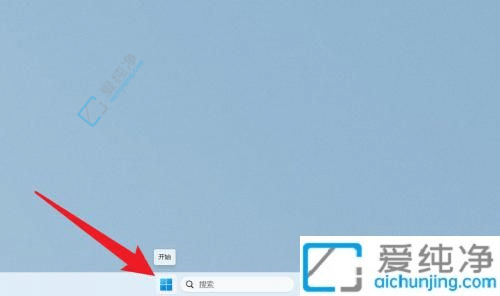
2、在弹出的“开始”菜单中,选择头像,然后点击“更改账户设置”。
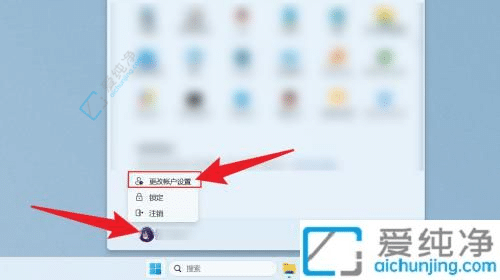
3、点击“浏览文件”,从电脑中选择一个头像进行修改即可。
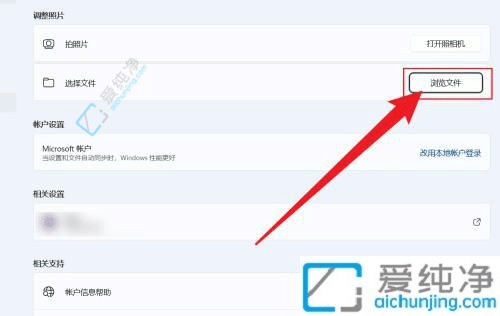
通过以上简单的步骤,我们可以轻松地更改Windows 11中的用户头像。通过选择自己喜欢的照片或图片作为头像,我们可以让我们的账户更加个性化和具有亲和力。希望这篇文章能够帮助你定制自己的Windows 11账户,并带来更愉悦的使用体验。
| 留言与评论(共有 条评论) |